如何编译Android源码及烧录
编译Android源码及烧录需要经过多个步骤,包括环境配置、源码下载、编译、生成镜像文件以及烧录到设备上。正确配置开发环境、下载官方源码、成功编译生成镜像、使用适当工具进行烧录是确保整个过程顺利进行的关键。在本文中,我们将详细介绍每一步骤,并提供专业的经验见解。
一、配置开发环境
在开始编译Android源码之前,必须先配置一个合适的开发环境。这包括安装必要的操作系统和工具。
1、选择操作系统
Android源码的编译环境主要支持Linux系统,特别是Ubuntu和Debian更为常见。虽然可以在其他操作系统上运行虚拟机,但直接在Linux环境下操作更为便捷。
2、安装必要的工具
在Linux环境下,需要安装一些必要的工具和库。例如,Git用于下载源码,JDK用于编译Java代码,GCC和G++用于编译C/C++代码。以下是一些常见的安装命令:
sudo apt-get update
sudo apt-get install openjdk-8-jdk
sudo apt-get install git-core
sudo apt-get install gnupg flex bison gperf build-essential
sudo apt-get install zip curl zlib1g-dev gcc-multilib g++-multilib
sudo apt-get install libc6-dev-i386 lib32ncurses5-dev x11proto-core-dev
sudo apt-get install libx11-dev lib32z1-dev libgl1-mesa-dev libxml2-utils
sudo apt-get install xsltproc unzip m4
3、配置环境变量
在下载和编译Android源码时,需要设置一些环境变量,如Java环境变量和Android源码相关的变量。例如:
export JAVA_HOME=/usr/lib/jvm/java-8-openjdk-amd64
export PATH=$PATH:$JAVA_HOME/bin
export ANDROID_BUILD_TOP=/path/to/android/source
二、下载Android源码
1、初始化Repo工具
Repo是一个Google开发的源码管理工具,用于管理Android源码的多个Git仓库。首先,需要下载并初始化Repo工具:
mkdir ~/bin
curl https://storage.googleapis.com/git-repo-downloads/repo > ~/bin/repo
chmod a+x ~/bin/repo
export PATH=~/bin:$PATH
2、下载源码
选择一个目录作为源码存放位置,使用Repo初始化和同步源码:
mkdir android-source
cd android-source
repo init -u https://android.googlesource.com/platform/manifest
repo sync
三、编译Android源码
1、选择编译目标
Android源码支持多种设备和目标,包括模拟器和真实设备。在开始编译之前,需要选择具体的编译目标:
source build/envsetup.sh
lunch
在弹出的菜单中选择相应的目标,例如aosp_arm-eng。
2、开始编译
使用make命令开始编译,指定并行编译的线程数以加快编译速度。一般情况下,可以使用当前CPU核心数的两倍:
make -j$(nproc)
编译过程可能需要较长时间,具体取决于硬件配置和编译目标的复杂度。
四、生成镜像文件
编译完成后,将生成多个镜像文件,主要包括系统镜像、引导加载程序和内核镜像。这些镜像文件通常位于out/target/product/
system.img: 系统镜像
boot.img: 引导加载程序镜像
recovery.img: 恢复镜像
五、烧录到设备
1、准备工作
在将镜像文件烧录到设备之前,需要确保设备处于开发者模式,并且已启用USB调试。连接设备到电脑,并确保设备被识别:
adb devices
2、解锁设备引导加载程序
有些设备的引导加载程序是锁定的,需要解锁才能烧录新镜像。解锁过程会清除设备上的所有数据:
adb reboot bootloader
fastboot oem unlock
3、烧录镜像文件
使用fastboot工具将生成的镜像文件烧录到设备上:
fastboot flash system out/target/product/
fastboot flash boot out/target/product/
fastboot flash recovery out/target/product/
完成后,重启设备:
fastboot reboot
六、常见问题及解决方法
在编译和烧录过程中,可能会遇到各种问题。以下是一些常见问题及其解决方法:
1、编译错误
编译错误通常由于缺少依赖库或环境配置不正确导致。检查编译日志,找到具体错误信息,并根据提示安装相应的依赖库。
2、设备无法识别
如果设备无法通过ADB或Fastboot识别,可能是驱动问题。确保已安装正确的设备驱动,并在设备管理器中检查是否有未识别的设备。
3、烧录失败
烧录失败可能由于设备引导加载程序未解锁、镜像文件损坏或不匹配。确保引导加载程序已解锁,并使用正确的镜像文件进行烧录。
七、使用研发项目管理系统
在整个编译和烧录过程中,使用研发项目管理系统如PingCode和通用项目协作软件Worktile,可以显著提高团队的协作效率和项目管理水平。PingCode提供了强大的研发项目管理功能,适用于复杂的研发项目;Worktile则适用于通用项目协作,提供便捷的任务管理和团队沟通功能。
总结来说,编译Android源码及烧录是一个复杂且多步骤的过程,需要仔细配置开发环境、下载官方源码、正确编译生成镜像文件,并使用适当的工具进行烧录。通过掌握每一步骤,并利用高效的项目管理工具,可以大大提高工作效率,确保项目顺利进行。
相关问答FAQs:
1. 我应该如何开始编译Android源码?编译Android源码的第一步是确保你的开发环境配置正确。你需要安装并设置好必要的开发工具和依赖项,如JDK、Android SDK、Gradle等。接下来,通过Git克隆Android源码仓库,并切换到你想要编译的版本分支。最后,运行编译命令,等待编译过程完成。
2. 如何烧录编译好的Android系统到设备上?烧录编译好的Android系统到设备上通常需要使用特定的工具和步骤。首先,你需要将设备连接到计算机上,并确保设备处于开发者模式。然后,使用适当的烧录工具,如fastboot或者ADB,将编译好的系统镜像文件写入设备的分区中。最后,重启设备并验证系统是否成功烧录。
3. 我遇到了编译错误,该怎么处理?在编译Android源码时,有时候可能会遇到各种各样的错误。首先,你可以检查编译错误信息的详细日志,以确定具体的问题所在。然后,尝试根据错误提示进行必要的修复,可能包括安装缺失的依赖项、更新开发工具版本、修改代码等。如果问题仍然存在,可以尝试搜索相关的解决方案或者向开发者社区寻求帮助。
原创文章,作者:Edit2,如若转载,请注明出处:https://docs.pingcode.com/baike/2851305